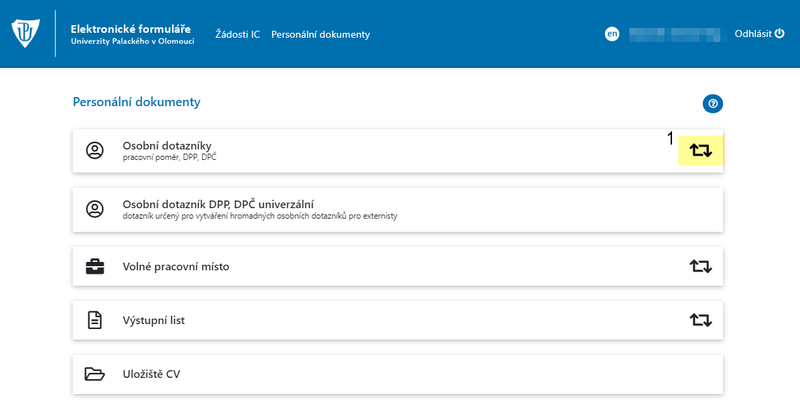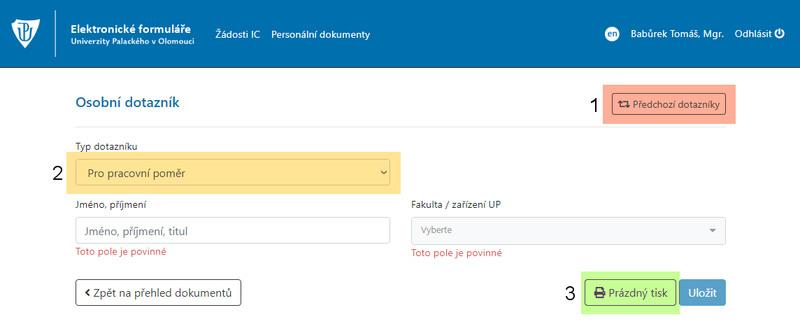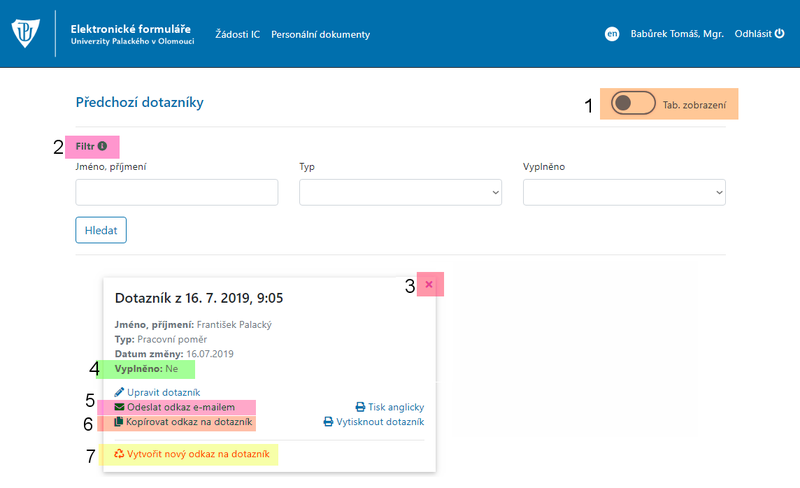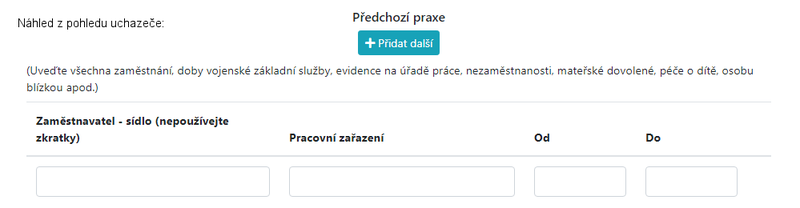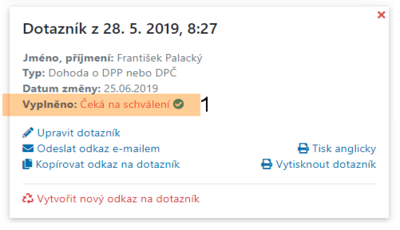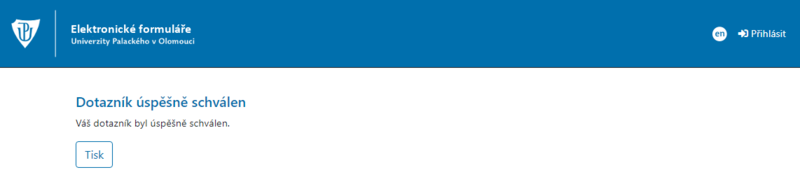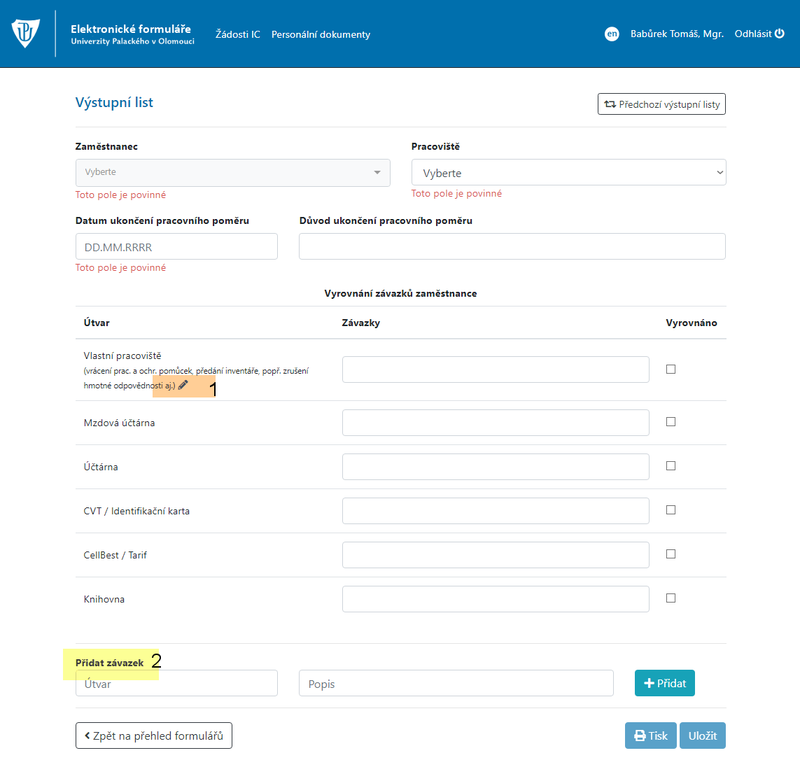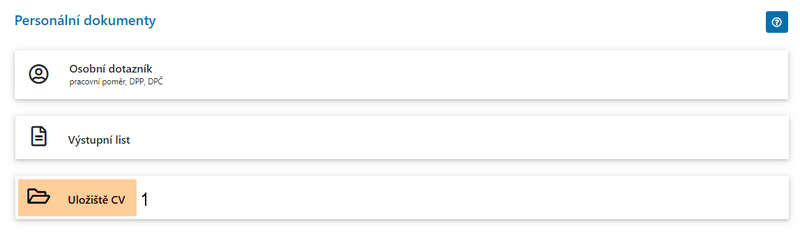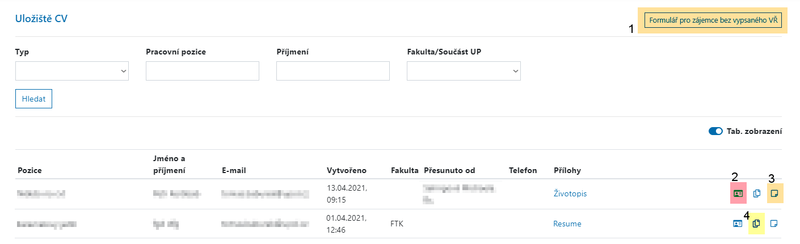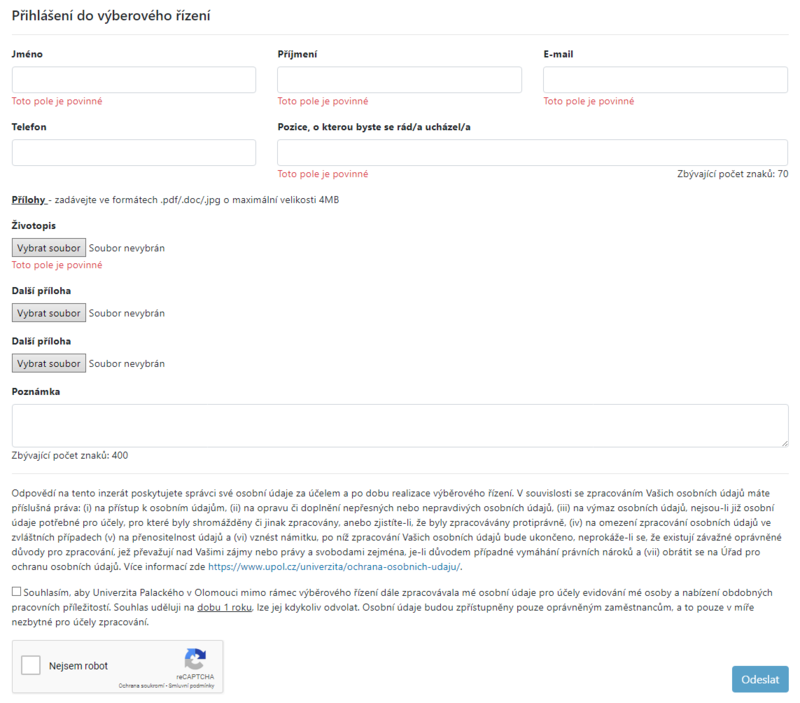ELF2 personalni dokumenty: Porovnání verzí
| Řádek 30: | Řádek 30: | ||
== Úložiště CV == | == Úložiště CV == | ||
'''Úložiště CV [1]''' se rovněž nachází v sekci Personální dokumenty. Ukládají se zde data z volných formulářů bez návaznosti na inzerát (v budoucnu i všechny přesunuté soubory s „uvolněnými“ kandidáty). | |||
[[Soubor:Elf2 od 09.png|800px|center]] | [[Soubor:Elf2 od 09.png|800px|center]] | ||
Je možné vkládat poznámky k osobě kandidáta. Vkládejte informace relevantní pro ostatní personalistky. V případě, že jste uchazeče oslovili s nabídkou práce, informujte zde ostatní uživatele. V případě, že uchazeče přijmete do pracovního poměru, CV z úložiště smažte. Dále je nastaveno automatické mazání složek s kandidáty rok od uveřejnění, resp. přihlášení se do VŘ. | Formulář pro kandidáty bez VŘ si lze prohlédnout po kliknutí na dané '''tlačítko [1]'''. CV lze filtrovat dle '''typu [2]''', dle '''pracovní pozice [3]''' a dle '''příjmení [4]''' kandidáta. Rovněž si můžete nastavit '''rozložení seznamu [5]''' - lze využívat tabulkové či dlaždicové zobrazení. Je možné vkládat '''poznámky [6]''' k osobě kandidáta. Vkládejte informace relevantní pro ostatní personalistky. V případě, že jste uchazeče oslovili s nabídkou práce, informujte zde ostatní uživatele. V případě, že uchazeče přijmete do pracovního poměru, CV z úložiště '''smažte [8]'''. Dále je nastaveno automatické mazání složek s kandidáty rok od uveřejnění, resp. přihlášení se do VŘ. '''Ikona poznámky zbarvená tmavě [6]''' označuje, že ke kandidátovi byla vložena poznámka. '''Ikona zbarvená světle [7]''' označuje, že ke kandidátovi nebyla vložena žádná poznámka. | ||
[[Soubor:Elf2 od 10.png|800px|center]] | [[Soubor:Elf2 od 10.png|800px|center]] | ||
Verze z 4. 3. 2020, 13:48
Následující text vám představí základní ovládání části Personální dokumenty v rámci aplikace ELF2 pro práci s elektronickými formuláři.
Menu
V záložce Personální dokumenty se v tuto chvíli nachází Osobní dotazníky (pracovní poměr a DPP/DPČ) a Výstupní list.
Osobní dotazník
Na stránce se nachází tlačítko Předchozí dotazníky [1], kde se nachází všechny vámi vytvořené dotazníky. Pro vytvoření nového dotazníku nejprve vyberte jeho typ [2] - pracovní poměr nebo dohoda. Dotazníky se mezi sebou obsahově liší. Pro vytvoření dotazníku stačí zadat jméno a vybrat org. jednotku a poté kliknout na tlačítko Uložit. Lze vytisknout prázdný dotazník [3] bez vyplněného jména a jednotky nebo po vyplnění jména a org. jednotky můžete vytisknout předtištěný dotazník. Vytvořený dotazník bude unikátní! Nezasílejte odkaz k vyplnění více respondentům!
Předchozí dotazníky
V části předchozí dotazníky se nacházejí všechny dotazníky, které jste při vytváření uložili. Lze si nastavit tabulkové či kartové zobrazení [1] jednotlivých dotazníku. Dotazníky lze filtrovat [2] dle jména, typu či stavu vyplnění.
Vytvořené dotazník lze smazat [3]. V kartě dotazníku vidíte všechny potřebné informace včetně stavu vyplnění [4]. Dotazník můžete odeslat e-mailem [5] přímo z aplikace. Aplikace má předpřipravené texty v češtině a angličtině, stačí jen vyplnit e-mail adresáta a odeslat zprávu ve vybraném jazyce. Odkaz na dotazník se vám zkopíruje do schránky kliknutím na tlačítko Kopírovat odkaz na dotazník [6]. Odkaz na dotazník je jedinečný pro každého uživatele. Poté odkaz jen vložíte do mailu a odešlete. Uchazeč dotazník vyplňuje bez přihlášení do aplikace, každý dotazník má unikátní kód, který je součástí odkazu. Bez odkazu se k údajům uchazeče nikdo nedostane. Uchazeč se ke svému osobnímu dotazníku může vracet pomocí vygenerovaného odkazu, který mu zašlete. Dále můžou uživatelé vytvořit nový odkaz na dotazník [7] v případě podezření na zneužití původního odkazu. Po vytvoření nového odkazu bude původní odkaz nefunkční. Tato funkce je dostupná rovněž v části Předchozí dotazníky.
Uchazeč nevidí na rozdíl od správců v části Předchozí praxe pole Záznamy zaměstnavatele.
Schvalování dotazníku
Poté, co uživatel odešlou formulář kliknutím na tlačítko Uložit a odeslat, obdržíte notifikační e-mail se zprávou o tom, kdo vyplnil dotazník. E-mail obdrží personalistka, která osobní dotazník vytvořila. Uchazeči mohou až do schválení dotazník upravovat, po schválení již ne. O úpravách uchazečem budete informování mailem. Po zkontrolování dotazníku a ověření jeho správnosti stačí kliknout na tlačítko [1] pro schválení.
Po schválení uchazeč nebude moci editovat dotazník a bude si jej moci vytisknout.
Výstupní list
Pro vytvoření výstupního listu je potřeba vybrat zaměstnance ze seznamu a vybrat pracoviště, u kterého byl ukončen pracovní poměr. Vždy se zobrazují pouze pracoviště, které náleží vybranému zaměstnanci. Vyrovnání závazků vlastního pracoviště lze editovat [1]. Lze vytvořit [2] případné další závazky, které zaměstnanec má vůči zaměstnavateli. Poté stačí list vytisknout či uložit pro další editace.
Úložiště CV
Úložiště CV [1] se rovněž nachází v sekci Personální dokumenty. Ukládají se zde data z volných formulářů bez návaznosti na inzerát (v budoucnu i všechny přesunuté soubory s „uvolněnými“ kandidáty).
Formulář pro kandidáty bez VŘ si lze prohlédnout po kliknutí na dané tlačítko [1]. CV lze filtrovat dle typu [2], dle pracovní pozice [3] a dle příjmení [4] kandidáta. Rovněž si můžete nastavit rozložení seznamu [5] - lze využívat tabulkové či dlaždicové zobrazení. Je možné vkládat poznámky [6] k osobě kandidáta. Vkládejte informace relevantní pro ostatní personalistky. V případě, že jste uchazeče oslovili s nabídkou práce, informujte zde ostatní uživatele. V případě, že uchazeče přijmete do pracovního poměru, CV z úložiště smažte [8]. Dále je nastaveno automatické mazání složek s kandidáty rok od uveřejnění, resp. přihlášení se do VŘ. Ikona poznámky zbarvená tmavě [6] označuje, že ke kandidátovi byla vložena poznámka. Ikona zbarvená světle [7] označuje, že ke kandidátovi nebyla vložena žádná poznámka.
Volný formulář k vyplnění bez návaznosti na inzerát: jednoduchá tabulka se základními údaji dostupná na webu Pracuj na UP. Kandidát může specifikovat pozici, o kterou má zájem. CV z těchto volných přihlášek se objeví v Úložišti CV. Kandidát je k dispozici všem personalistkám. V případě, že jste uchazeče oslovili s nabídkou práce, informujte zde ostatní uživatele. V případě, že uchazeče přijmete do pracovního poměru, CV z uložiště smažte. Je nastavené automatické mazání složek s kandidáty rok od přijetí do systému.